Το να γνωρίζετε πώς να κλειδώνετε σειρές στα Φύλλα Google μπορεί να είναι χρήσιμο. Εάν συνεργάζεστε σε ένα έγγραφο, άλλοι μπορεί να χρειαστεί να επεξεργαστούν ορισμένα πράγματα στο αρχείο. Ωστόσο, μπορεί να υπάρχουν ορισμένες σειρές ή κελιά που δεν θέλετε να αγγίξει κανείς. Τα καλά νέα είναι ότι υπάρχει ένας τρόπος με τον οποίο μπορείτε να προστατεύσετε ένα συγκεκριμένο κελί, στήλη ή ολόκληρη σειρά. Εδώ είναι τα βήματα που πρέπει να ακολουθήσετε.
Πώς να αποτρέψετε την επεξεργασία σε κελιά φύλλου Google
Το κλείδωμα ενός κελιού ή μιας σειράς στα Φύλλα Google θα σας βοηθήσει να διατηρήσετε τις πληροφορίες σας ασφαλείς. Μπορεί κάποιος να μην θέλει να αλλάξει σκόπιμα κάτι, αλλά ατυχήματα συμβαίνουν. Νομίζετε ότι επεξεργάζεστε το σωστό κελί για να συνειδητοποιήσετε αργότερα ότι ήσασταν πολύ κουρασμένοι για να δείτε ότι επεξεργάζεστε το λάθος. Δείτε πώς μπορείτε να προστατεύσετε συγκεκριμένες πληροφορίες.
Μόλις ανοίξετε το αρχείο των Φύλλων Google, κάντε δεξί κλικ σε ένα κελί και όταν εμφανιστεί η λίστα επιλογών, επιλέξτε
Δείτε περισσότερες επιλογές ενεργειών. Θα είναι στο κάτω μέρος της λίστας.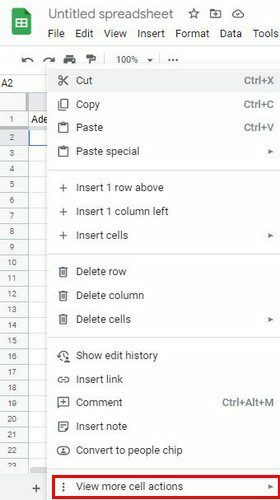
Κάνε κλικ στο Προστασία εύρους επιλογή όταν εμφανιστεί το πλαϊνό μενού. Θα πρέπει τώρα να δείτε τις επιλογές προστατευμένων φύλλων και περιοχών. Μπορείτε να εισαγάγετε μη αυτόματα ένα εύρος του αριθμού των κελιών που θέλετε να προστατεύσετε. Ή, μπορείτε να επιλέξετε τα κελιά που θέλετε να κλειδώσετε. Μόλις τα επιλέξετε, θα εισαχθούν αυτόματα στο εύρος.
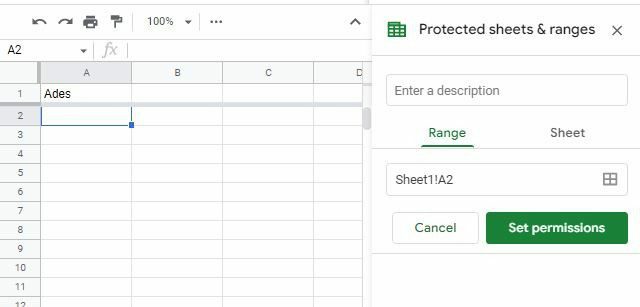
Κάνε κλικ στο Ορίστε δικαιώματα επιλογή κάτω δεξιά. Εδώ μπορείτε να ρυθμίσετε τα πράγματα ώστε μόνο εσείς να μπορείτε να επεξεργάζεστε ή τα Φύλλα Google να εμφανίζουν μια προειδοποίηση σε οποιονδήποτε θέλει να επεξεργαστεί οτιδήποτε. Με αυτόν τον τρόπο, ξέρουν ποιες πληροφορίες πρέπει να έχουν κατά νου πριν αλλάξουν οτιδήποτε.
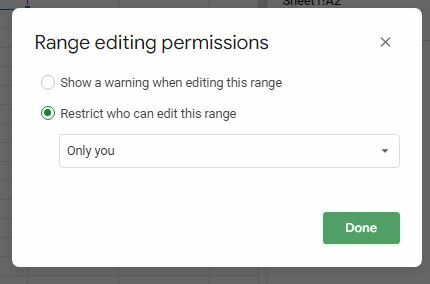
Εάν θέλετε να επιτρέψετε σε άλλους να επεξεργαστούν το κελί, κάντε κλικ στο αναπτυσσόμενο μενού στα δεξιά από το σημείο που λέει Μόνο εσείς. Επιλέξτε την επιλογή Προσαρμογή και προσθέστε εκείνα στα οποία θέλετε να δώσετε πρόσβαση επεξεργασίας. Θα χρειαστεί να εισαγάγετε τη διεύθυνση ηλεκτρονικού ταχυδρομείου τους.
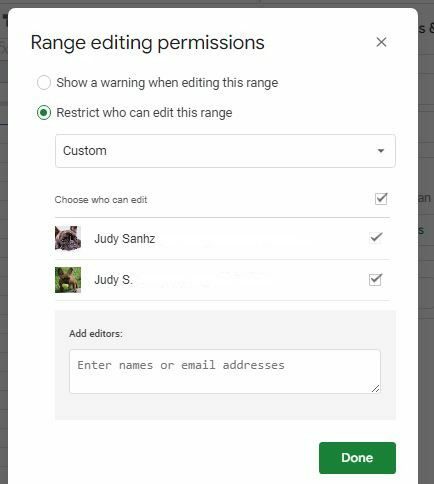
Κλείδωμα στηλών
Είναι επίσης δυνατό να κλειδώσετε στήλες επίσης. Βεβαιωθείτε ότι έχετε επιλέξει τη στήλη που θέλετε να κλειδώσετε. Μπορείτε να κάνετε δεξί κλικ στη στήλη ή να κάνετε κλικ στο εικονίδιο του αναπτυσσόμενου μενού που εμφανίζεται όταν τοποθετείτε τον κέρσορα στο κελί. Ό, τι είναι πιο εύκολο για εσάς. Και οι δύο επιλογές σας μεταφέρουν στο ίδιο μέρος.
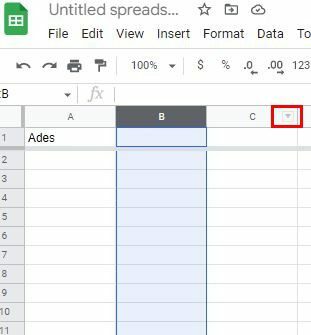
Όταν εμφανιστεί η λίστα επιλογών, κάντε κλικ σε αυτή που λέει Προβολή περισσότερων επιλογών στηλών, ακολουθούμενη από Προστασία εύρους. Εδώ μπορείτε να ορίσετε την άδεια όπως ακριβώς θα κάνατε με τα κελιά στην προηγούμενη ενότητα. Εάν θέλετε να κλειδώσετε ένα ολόκληρο φύλλο, κάντε κλικ στην καρτέλα του φύλλου και επιλέξτε την καρτέλα ορισμού δικαιωμάτων για να αποφασίσετε ποιος μπορεί να κάνει τι στο φύλλο σας. Εάν θέλετε να κλειδώσετε μη συνεχόμενα κελιά, θα πρέπει να το κάνετε μεμονωμένα, καθώς δεν υπάρχει επιλογή να το κάνετε σε ένα βήμα.
Μπορείτε να ρυθμίσετε τα πράγματα, ώστε να είστε ο μόνος που μπορείτε να επεξεργαστείτε ή να επιτρέψετε σε άλλους να επεξεργάζονται. Μπορείτε επίσης να βάλετε τα Φύλλα Google να εμφανίζουν μια προειδοποίηση προτού κάποιος αλλάξει οτιδήποτε. Ένα ακόμη πράγμα που πρέπει να έχετε κατά νου είναι ότι το κλείδωμα κελιών, στηλών ή φύλλων στο Φύλλο Google είναι κάτι που μπορεί να γίνει επί του παρόντος στην εφαρμογή Android ή iOS.
Ξεκλείδωμα
Εάν, μετά από λίγο, θέλετε να αφαιρέσετε την κλειδαριά, είναι δυνατό. Για να ξεκλειδώσετε το κελί, τη σειρά ή το φύλλο, κάντε δεξί κλικ σε οποιοδήποτε κελί και μεταβείτε στο:
- Προβολή περισσότερων ενεργειών κελιών
- Προστασία εμβέλειας
Αυτά είναι τα βήματα που ακολουθήσατε για να κλειδώσετε το κελί, αλλά αυτά τα βήματα σας οδηγούν επίσης σε οτιδήποτε άλλο έχετε ήδη κλειδώσει. Στα δεξιά, θα δείτε όλα όσα έχετε αποκλείσει. Κάντε κλικ σε αυτό που θέλετε να ξεκλειδώσετε και κάντε κλικ στο εικονίδιο του κάδου απορριμμάτων επάνω δεξιά. Θα λάβετε ένα μήνυμα επιβεβαίωσης και εάν είστε βέβαιοι ότι θέλετε να το αναιρέσετε, κάντε κλικ στο κουμπί κατάργησης.
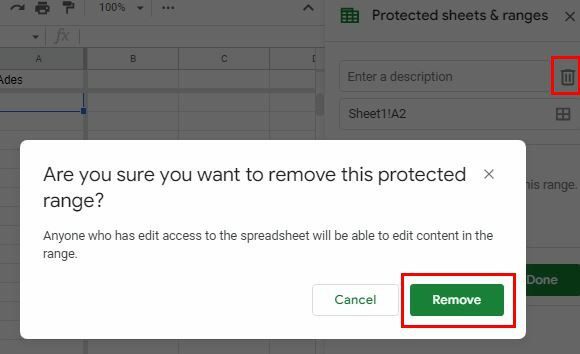
συμπέρασμα
Όσον αφορά το κλείδωμα στα Φύλλα Google, έχετε διαφορετικές επιλογές. Μπορείτε να κλειδώσετε ένα μεμονωμένο κελί, μια σειρά ή ακόμα και ολόκληρο το φύλλο. Μπορείτε επίσης να αποφασίσετε τι θέλετε να μπορούν να κάνουν οι άλλοι με το αρχείο. Μπορείτε επίσης να αποκλείσετε όλους και να είστε το μόνο άτομο που μπορεί να αλλάξει οτιδήποτε. Πόσο χρήσιμη σας φαίνεται αυτή η επιλογή; Μοιραστείτε τις σκέψεις σας στα παρακάτω σχόλια και μην ξεχάσετε να μοιραστείτε το άρθρο με άλλους στα μέσα κοινωνικής δικτύωσης.